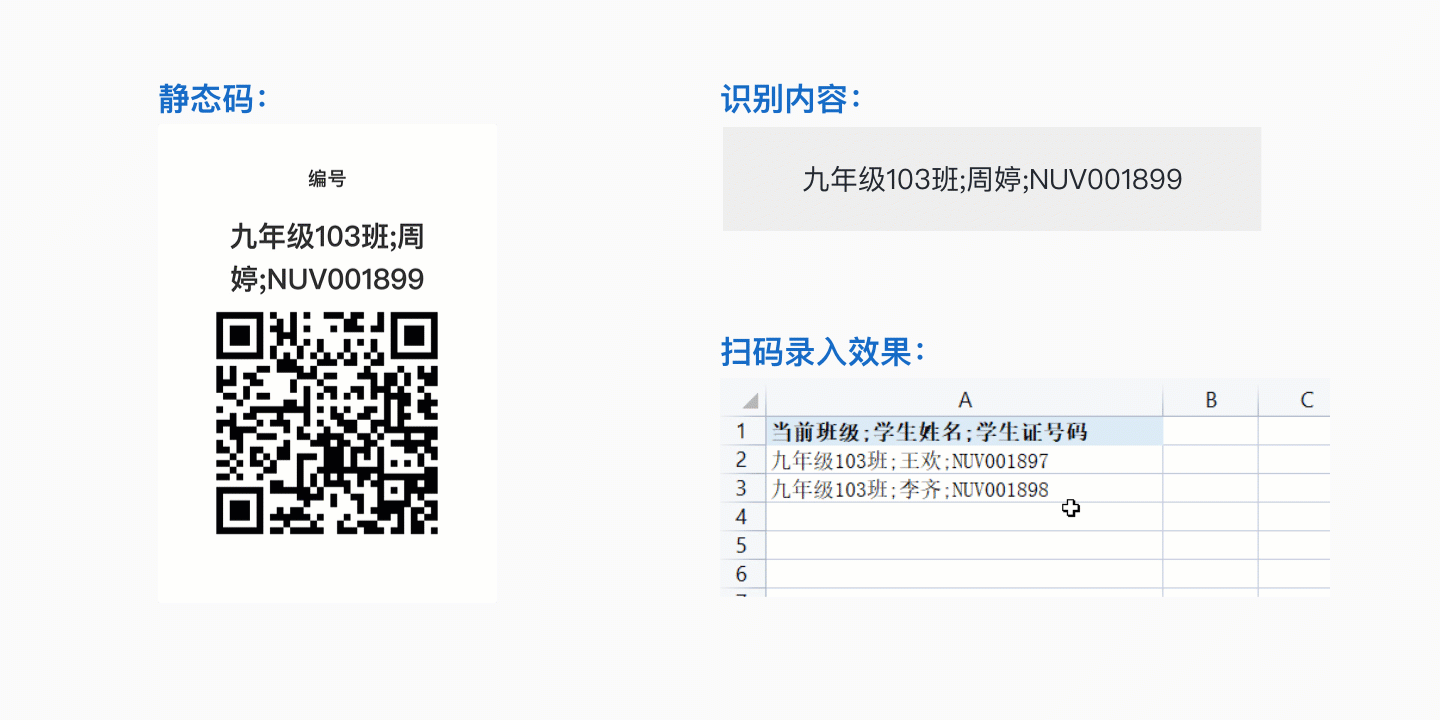扫码者提交表单数据后,将生成一个二维码凭证。该二维码凭证是静态码,可使用扫码枪或手机应用扫描,快速将数据录入至其他系统中。
获取二维码凭证
我们以收集学生信息场景为例,提交表单后可以获得一个二维码凭证,内容包括“当前班级”、“学生姓名”、“学生证号码”。
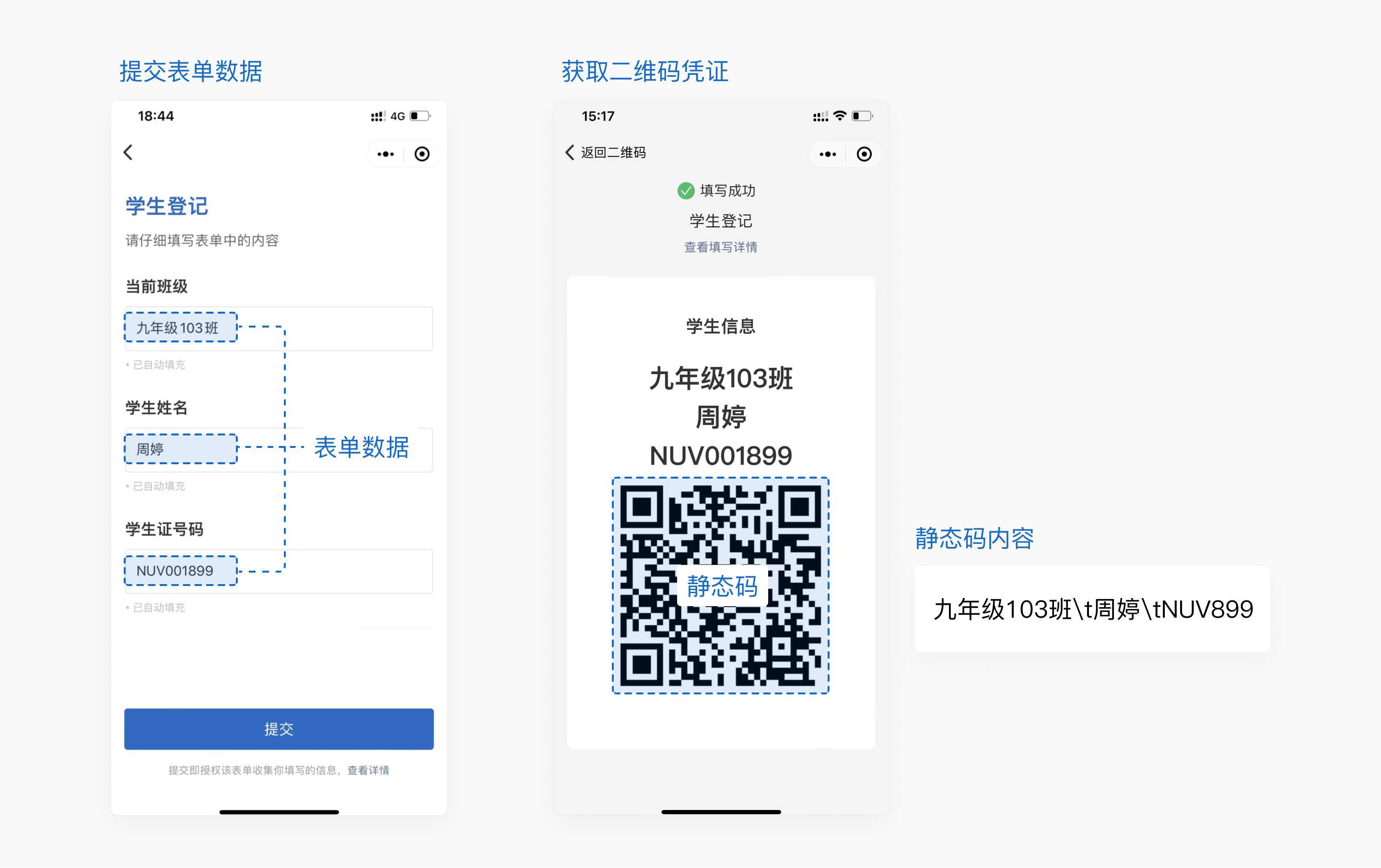
将二维码凭证内的数据录入自有系统
方式一: 使用扫码枪传输
扫描枪实际是一个输入设备,使用扫描枪扫码,可以读取二维码内容中的字符串。
注意!如果需要自动填写的数据中包含中文,请配备支持中文的扫码枪。
测试所用的各类设备、软件信息如下:
扫码枪:得力14952w,维融(weirong)x11S
操作系统:Windows10(测试发现必须在Windows系统中才可以录入)
输入法:搜狗中文输入法(扫码枪的原理是替代键盘输入,所以扫码录入时需要切换至中文输入模式)
识别软件: 为便于展示效果,我们使用Excel进行测试,实际使用过程中请在你的系统中测试
方式二:用手机扫码传输
对于拥有自己的系统并且已开发了手机端应用(App、微信小程序、H5等)的用户,可以使用手机扫描二维码,读取和上传数据。
我们后续计划在静态码中增加自定义前缀,类似http://XXXX,手机扫码即可打开系统并直接完成数据录入,有这块需求的用户请与我们联系,一起探讨实现方法
不同分隔符的扫码录入效果
草料提供了7种分隔符,请根据你的系统设置,选择相应的分隔符。
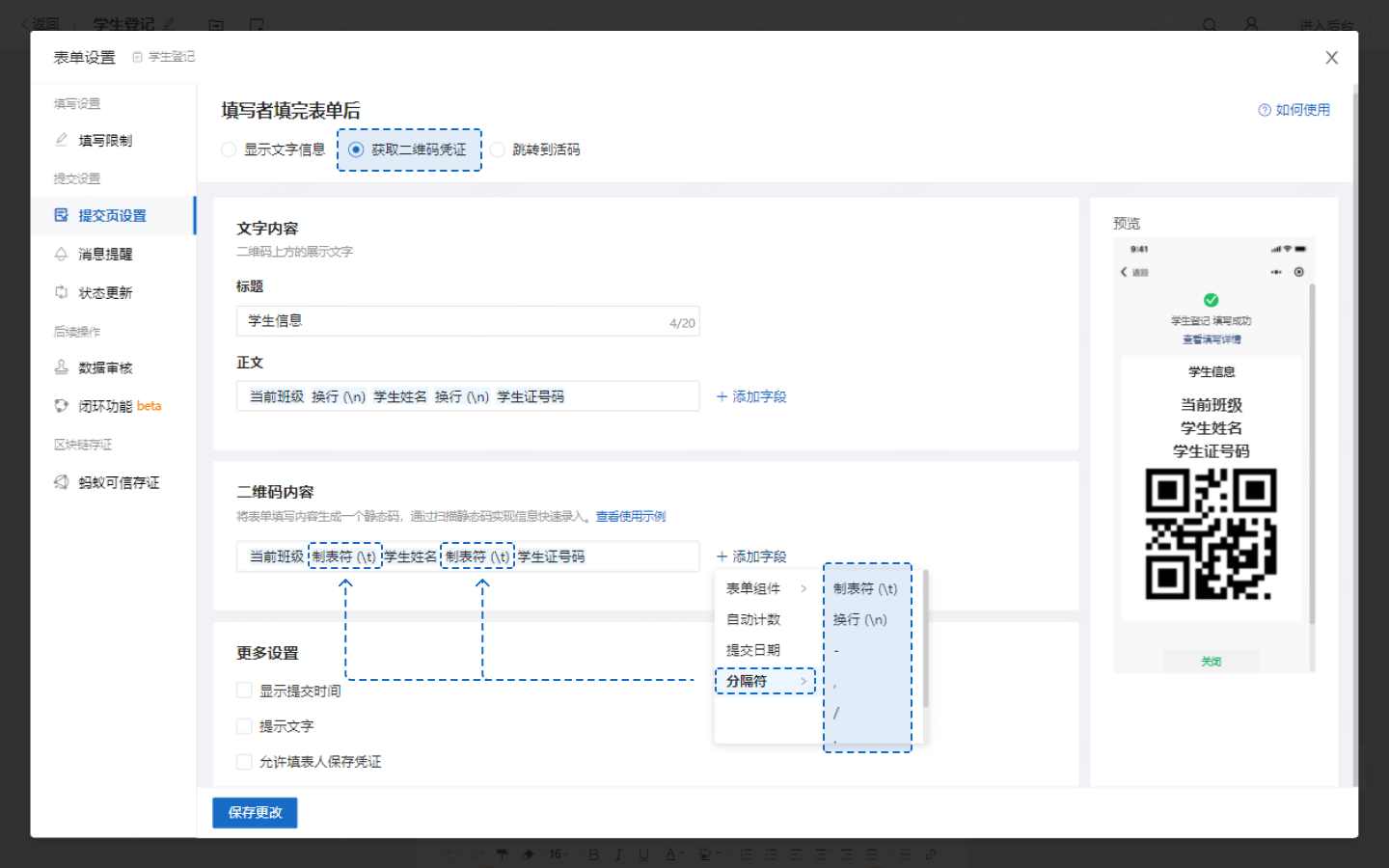
以扫码枪录入excel表格为例:
制表符 t
不同字段间使用键盘的Tab按键分隔,每个字段录入完,系统会自动跳到下一个输入框,实现3个输入框的自动填写,效果如下:
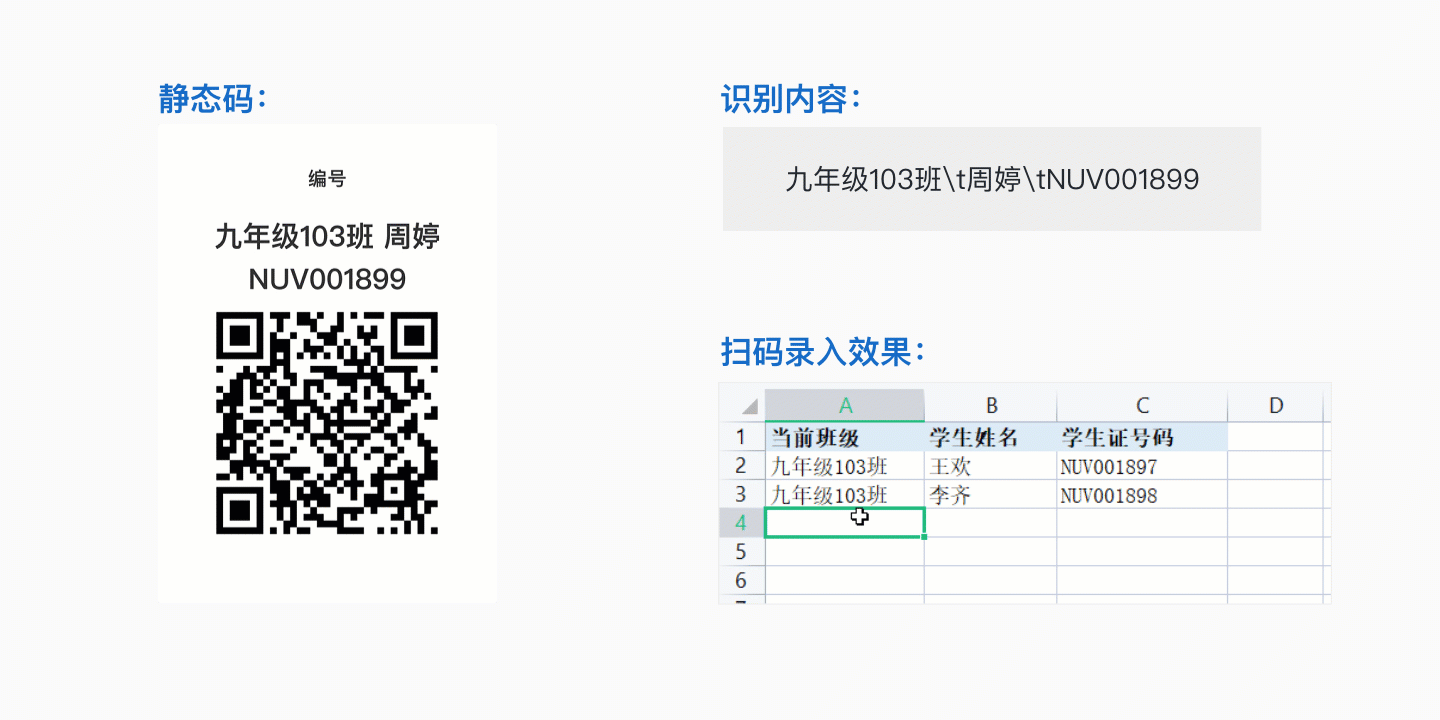
换行符 n
不同字段间使用键盘的Enter(回车)按键分隔,每个字段输入完,系统会自动换行,实现3行数据的自动填写,效果如下:
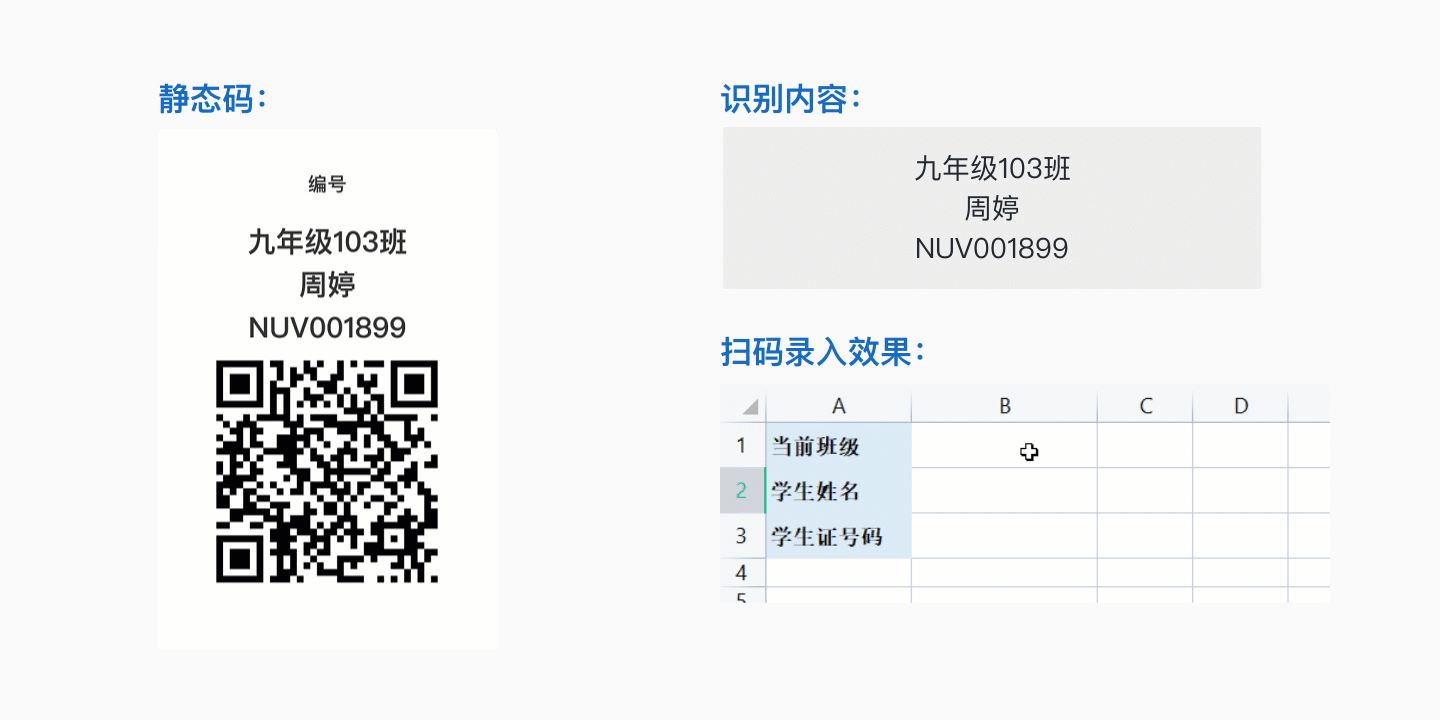
字符串分隔符 -,;/空格
在1个输入框中合并录入内容,不同字段之间用选定的分隔符区隔。后续处理数据时,可根据分隔符,进行数据分列或内容截取。
以;为例,扫码枪录入效果如下: